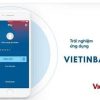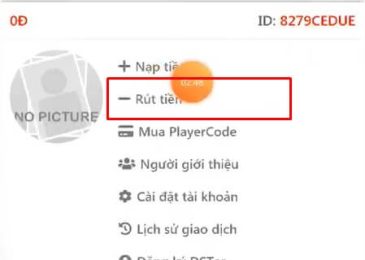UC Browser là một trình duyệt web di động được phát triển bởi công ty Trung Quốc có tên UCWeb, một phần của tập đoàn Alibaba. Để tìm hiểu rõ hơn về tính năng và đánh giá mức độ an toàn, bảo mật thông tin của UC Browser, mọi người hãy cùng theo dõi những chia sẻ dưới đây của InfoFinance.
UC Browser là gì?
UC Browser là một trình duyệt web di động được phát triển bởi công ty Trung Quốc có tên UCWeb, một phần của tập đoàn Alibaba. Nó là một ứng dụng duyệt web phổ biến trên các nền tảng di động như Android và iOS. UC Browser nhằm cung cấp trải nghiệm duyệt web nhanh chóng, tiết kiệm dữ liệu và tích hợp nhiều tính năng hữu ích.
Với việc tối ưu hóa công nghệ nén dữ liệu, UC Browser giúp người dùng tiết kiệm lượng dữ liệu di động khi duyệt web, đồng thời tăng tốc độ tải trang. Trình duyệt cũng tích hợp các công cụ bổ sung như quản lý tải xuống, trình phát video, chặn quảng cáo, chế độ đọc không gian quảng cáo và nhiều tính năng khác.
Tuy nhiên, cần lưu ý rằng vào tháng 8 năm 2020, ứng dụng UC Browser đã bị loại khỏi cửa hàng Google Play Store vì vi phạm các quy định về quảng cáo của Google. Do đó, nếu bạn đang tìm kiếm UC Browser, hãy kiểm tra xem phiên bản hiện tại có sẵn trên cửa hàng ứng dụng chính thức hay không.
UC Browser là ứng dụng miễn phí hay có phí?
UC Browser là một ứng dụng miễn phí để tải xuống và sử dụng. Bạn có thể tìm thấy UC Browser trên các cửa hàng ứng dụng chính thức như Google Play Store cho Android và App Store cho iOS và cài đặt nó mà không phải trả bất kỳ khoản phí nào. Tuy nhiên, cần lưu ý rằng việc sử dụng UC Browser có thể tốn phí dữ liệu di động, tùy thuộc vào gói dịch vụ mạng của bạn.
>>Xem thêm: YouTube Cash là gì? Có lừa đảo không? Có rút tiền được không?
Các tính năng của UC Browser
UC Browser cung cấp một loạt tính năng hữu ích để nâng cao trải nghiệm duyệt web trên điện thoại di động. Dưới đây là một số tính năng chính của UC Browser:
Truy cập Internet nhanh chóng
UC Browser có tính năng truy cập Internet nhanh chóng. Đây là một trong những điểm mạnh của trình duyệt này. UC Browser được tối ưu hóa để tải trang web nhanh và cung cấp trải nghiệm duyệt web mượt mà. Tính năng này giúp người dùng tiết kiệm thời gian và tận hưởng việc duyệt web một cách hiệu quả. Đồng thời, UC Browser cũng hỗ trợ công nghệ tải trước nội dung (preloading) để giảm thời gian tải trang và cải thiện trải nghiệm người dùng.
Tiết kiệm lưu lượng và tải tệp nhanh chóng
UC Browser có tính năng tiết kiệm lưu lượng và tải tệp nhanh chóng. Tính năng tiết kiệm lưu lượng giúp giảm mức tiêu thụ dữ liệu trong quá trình duyệt web, đặc biệt là khi sử dụng kết nối mạng di động. UC Browser sử dụng các kỹ thuật nén dữ liệu và tối ưu hóa để giảm dung lượng trang web và tăng tốc độ tải trang.

Ngoài ra, UC Browser cũng hỗ trợ tải tệp nhanh chóng. Trình duyệt này có khả năng tải xuống các tệp tin và phương tiện với tốc độ nhanh, giúp bạn tiết kiệm thời gian và trải nghiệm tải xuống mượt mà hơn.
Cho phép đánh dấu, lưu lại lịch sử trình duyệt
UC Browser cho phép người dùng đánh dấu và lưu lại lịch sử trình duyệt. Tính năng đánh dấu giúp bạn đánh dấu và lưu trữ các trang web quan trọng mà bạn muốn truy cập sau này một cách dễ dàng. Bạn có thể tạo danh sách đánh dấu để tổ chức và truy cập nhanh chóng đến các trang web yêu thích của mình.
Tính năng lịch sử trình duyệt của UC Browser ghi lại thông tin về các trang web đã truy cập, giúp bạn dễ dàng tìm lại các trang web mà bạn đã duyệt trong quá khứ. Bạn có thể xem lịch sử trình duyệt, xóa các mục trong lịch sử hoặc xóa toàn bộ lịch sử theo ý muốn. Việc đánh dấu và lưu lại lịch sử trình duyệt trong UC Browser giúp bạn duyệt web một cách thuận tiện và dễ dàng quản lý các trang web mà bạn đã truy cập.
Tải ảnh, video chất lượng cao
UC Browser cho phép tải ảnh và video chất lượng cao. Khi bạn duyệt web trên UC Browser, bạn có thể tải xuống ảnh và video từ các trang web một cách dễ dàng. Trình duyệt này hỗ trợ tải xuống các tệp tin đa phương tiện như ảnh, video, âm thanh và tài liệu với chất lượng cao.
Khi bạn gặp ảnh hoặc video mà bạn muốn tải xuống, bạn có thể nhấn và giữ trên tệp tin đó hoặc sử dụng các tùy chọn tải xuống có sẵn trong giao diện UC Browser. Bạn có thể chọn định dạng và chất lượng tệp tin tải xuống để đảm bảo bạn nhận được ảnh và video với chất lượng tốt nhất.
Hiển thị tin tức mới trên trang chủ
UC Browser cung cấp tính năng hiển thị tin tức mới trên trang chủ. Khi mở trình duyệt UC Browser, bạn sẽ thấy trang chủ hiển thị một danh sách các tin tức mới nhất từ nhiều nguồn tin tức khác nhau. Tính năng này giúp bạn cập nhật thông tin nhanh chóng và tiện lợi ngay từ trang chủ của trình duyệt.
UC Browser tổng hợp tin tức từ nhiều lĩnh vực như tin tức xã hội, tin tức thế giới, tin tức công nghệ, kinh doanh, giải trí, thể thao, v.v. Bạn có thể xem tiêu đề và hình ảnh đại diện của các bài viết, và nếu bạn quan tâm, bạn có thể nhấp vào để đọc nội dung đầy đủ. Tính năng hiển thị tin tức mới trên trang chủ giúp bạn tiếp cận thông tin hàng ngày một cách thuận tiện và nhanh chóng mà không cần phải tìm kiếm trên các trang web tin tức riêng lẻ.
UC Widget tiện lợi
UC Browser cung cấp UC Widget là một tính năng tiện lợi. UC Widget là một tiện ích được tích hợp trong trình duyệt UC Browser, giúp bạn truy cập nhanh vào các chức năng và thông tin quan trọng ngay từ màn hình chính của điện thoại mà không cần mở trình duyệt.
Với UC Widget, bạn có thể truy cập nhanh vào các tính năng như tìm kiếm, truy cập nhanh vào trang chủ, quản lý tải xuống, quản lý danh sách đánh dấu, kiểm tra tin tức mới, kiểm tra thời tiết, kiểm tra lịch, v.v. Widget có giao diện đơn giản và tiện ích, cho phép bạn thực hiện các tác vụ cơ bản một cách nhanh chóng và dễ dàng.
UC Widget giúp tiết kiệm thời gian và năng lượng khi bạn không cần phải mở trình duyệt và tìm kiếm các chức năng cụ thể. Thay vào đó, bạn có thể truy cập trực tiếp vào các tính năng thông qua UC Widget từ màn hình chính của điện thoại của mình.
>>Xem thêm: Momo cashin là gì? có lừa đảo không? bị trừ tiền là sao?
Cách tải UC Browser miễn phí
Cách download UC Browser trên Android
Để tải và cài đặt UC Browser trên điện thoại di động chạy hệ điều hành Android, bạn có thể làm theo các bước sau:
- Bước 1: Mở ứng dụng Google trên điện thoại và nhập từ khóa “UC Browser” vào thanh tìm kiếm. Chọn biểu tượng ứng dụng UC Browser phù hợp (thường là ứng dụng đầu tiên hiển thị trong kết quả).
- Bước 2: Sau khi chọn UC Browser, bạn sẽ được chuyển hướng đến trang thông tin ứng dụng trên cửa hàng ứng dụng (ví dụ: Google Play Store cho Android). Nhấn vào nút “Cài đặt” để bắt đầu quá trình tải xuống và cài đặt.

- Bước 3: Chờ đợi cho đến khi quá trình tải xuống và cài đặt UC Browser hoàn thành. Thời gian này có thể thay đổi tùy thuộc vào tốc độ kết nối mạng và kích thước của ứng dụng.
- Bước 4: Sau khi UC Browser đã được cài đặt thành công, bạn có thể nhấn vào nút “Mở” để truy cập vào ứng dụng. Lúc này, bạn có thể theo các hướng dẫn ban đầu nếu cần, hoặc bấm “Skip” hoặc “Bỏ qua” để sử dụng nhanh chóng.
Cách tải UC Browser trên iOS
Để tải và cài đặt UC Browser trên điện thoại iOS, bạn có thể làm theo các bước sau:
- Bước 1: Mở App Store trên điện thoại của bạn. Sử dụng tính năng tìm kiếm (thường là biểu tượng kính lúp) và nhập từ khóa “UC Browser” vào thanh tìm kiếm. Kết quả tìm kiếm sẽ hiển thị các ứng dụng liên quan.

- Bước 2: Chọn biểu tượng ứng dụng UC Browser phù hợp trong kết quả tìm kiếm. Thường, bạn sẽ thấy biểu tượng UC Browser cùng với tên ứng dụng và thông tin chi tiết.
- Bước 3: Nhấn vào nút “Get” hoặc “Nhận” để bắt đầu quá trình tải xuống UC Browser. Điều này sẽ khởi động quá trình tải xuống và cài đặt tự động.

- Bước 4: Khi quá trình cài đặt hoàn tất, bạn sẽ được yêu cầu đồng ý với các điều khoản và điều kiện của ứng dụng. Đọc kỹ và nhấn vào nút “Đồng ý” hoặc tương tự để tiếp tục sử dụng trình duyệt.
Cách tải UC Browser trên PC
Để tải và cài đặt UC Browser trên máy tính, bạn có thể làm theo các bước sau:
- Bước 1: Truy cập vào trang web https://downloadvn.com/uc-browser/ để tải phiên bản UC Browser dành cho PC. Trên trang web này, bạn sẽ tìm thấy các phiên bản UC Browser phù hợp với hệ điều hành của mình. Nhấp vào liên kết “Download” hoặc “Tải xuống” để tiếp tục quá trình tải về.
- Bước 2: Sau khi tải xuống hoàn tất, vào thư mục “Quản lý tải xuống” hoặc “Downloads” trên máy tính của bạn. Tìm file setup có định dạng .exe mà bạn vừa tải xuống.

- Bước 3: Nhấp đúp vào file setup để bắt đầu quá trình cài đặt UC Browser trên máy tính. Một cửa sổ mới sẽ hiển thị.
- Bước 4: Trong cửa sổ cài đặt, nhấp vào nút “Run” hoặc “Chạy” để tiếp tục quá trình cài đặt.
- Bước 5: Tiếp theo, bạn sẽ thấy giao diện cài đặt của UC Browser. Chọn “Install” hoặc “Cài đặt” để cho phép ứng dụng thiết lập các cài đặt cần thiết cho trình duyệt UC Browser.
- Bước 6: Đợi cho đến khi quá trình cài đặt hoàn tất. Sau đó, ứng dụng UC Browser sẽ tự động hiển thị một trình duyệt web bằng UC Browser.
UC Browser có lừa đảo không?
UC Browser là một trình duyệt web phổ biến và được sử dụng rộng rãi trên nhiều nền tảng, bao gồm điện thoại di động và máy tính. Tuy nhiên, như với bất kỳ ứng dụng nào khác, việc đánh giá tính an toàn và đáng tin cậy của UC Browser cần dựa trên thông tin và kinh nghiệm từ nguồn đáng tin cậy.
Trong quá khứ, UC Browser đã gặp phải một số tranh cãi và chỉ trích liên quan đến việc thu thập dữ liệu người dùng và quảng cáo gây phiền toái. Tuy nhiên, hãng phát triển của UC Browser, công ty UCWeb, đã thực hiện các bản cập nhật và cải thiện để đáp ứng các quy định và yêu cầu về quyền riêng tư và bảo mật.
Để đảm bảo an toàn khi sử dụng UC Browser hoặc bất kỳ ứng dụng nào khác, hãy tuân thủ các biện pháp an ninh cơ bản như cập nhật phiên bản mới nhất, tải xuống ứng dụng từ nguồn tin cậy và kiểm tra đánh giá và đánh giá từ người dùng khác. Nếu bạn có bất kỳ lo ngại nào về tính an toàn hoặc đáng tin cậy của UC Browser, tôi khuyến nghị bạn tham khảo ý kiến từ các nguồn đáng tin cậy hoặc sử dụng các trình duyệt khác mà bạn tin tưởng.
>>Xem thêm: App Walking Joy có lừa đảo không? Có rút tiền được không?
Nên sử dụng UC Browser không?
Việc sử dụng UC Browser hay không là quyết định của bạn và phụ thuộc vào nhu cầu và sở thích cá nhân của mỗi người. Dưới đây là một số điểm mạnh và yếu của UC Browser để bạn có thể cân nhắc:
Ưu điểm của UC Browser
UC Browser có một số ưu điểm sau:
- Tốc độ duyệt web: UC Browser được thiết kế để cung cấp trải nghiệm duyệt web nhanh chóng. Nó tải trang web nhanh và có khả năng xử lý tốt các tác vụ trên trình duyệt.
- Tiết kiệm dữ liệu: UC Browser có tính năng tiết kiệm dữ liệu, giúp giảm lượng dữ liệu tiêu thụ trong quá trình duyệt web. Điều này đặc biệt hữu ích khi bạn sử dụng kết nối mạng di động có giới hạn hoặc có phí.
- Tùy chỉnh và cài đặt linh hoạt: UC Browser cung cấp nhiều tùy chọn và cài đặt cho người dùng. Bạn có thể tùy chỉnh giao diện, thiết lập quyền riêng tư, cài đặt trình duyệt theo ý thích cá nhân.
- Tính năng mở rộng: UC Browser hỗ trợ các tiện ích mở rộng và chức năng bổ sung, cho phép bạn mở rộng khả năng và tính năng của trình duyệt. Bạn có thể tải xuống các tiện ích mở rộng từ cửa hàng ứng dụng của UC Browser để tăng cường trải nghiệm duyệt web của mình.
- Đa nền tảng: UC Browser có sẵn trên nhiều nền tảng, bao gồm điện thoại di động và máy tính. Điều này cho phép bạn dễ dàng truy cập và đồng bộ dữ liệu trên các thiết bị khác nhau.
Hạn chế của UC Browser
Mặc dù UC Browser có nhiều ưu điểm, nhưng cũng có một số hạn chế:
- Quảng cáo: UC Browser có xu hướng hiển thị nhiều quảng cáo trong giao diện trình duyệt, đặc biệt là trong phiên bản miễn phí. Điều này có thể làm phiền người dùng và ảnh hưởng đến trải nghiệm duyệt web.
- Bảo mật và riêng tư: UC Browser từng gặp phải các vấn đề liên quan đến bảo mật và riêng tư dữ liệu trong quá khứ. Tuy công ty phát triển đã cải thiện và vá các lỗ hổng này, nhưng vẫn có người dùng có lo ngại về việc sử dụng UC Browser từ quan điểm bảo mật.
- Hiệu suất và tài nguyên: Một số người dùng cho rằng UC Browser có thể sử dụng nhiều tài nguyên hệ thống hơn so với các trình duyệt khác, gây tốn pin và gây nóng thiết bị. Điều này có thể ảnh hưởng đến hiệu suất chung của thiết bị.
- Giao diện và tùy chỉnh: Một số người dùng cho rằng giao diện UC Browser có thể không được trực quan và hấp dẫn như một số trình duyệt khác. Ngoài ra, khả năng tùy chỉnh giao diện cũng hạn chế so với một số trình duyệt khác.
- Tính tương thích: UC Browser có thể gặp một số vấn đề tương thích với một số trang web hoặc ứng dụng đặc biệt. Mặc dù hầu hết các trang web hoạt động tốt trên UC Browser, nhưng có thể có một số trường hợp mà trình duyệt này không tương thích hoàn toàn.
>>Xem thêm: Rev.com Là gì? Có lừa đảo không? Cách Kiếm tiền như thế nào?
Những lưu ý khi sử dụng UC Browser
Khi sử dụng UC Browser, dưới đây là một số lưu ý quan trọng:
- Tải ứng dụng từ nguồn đáng tin cậy: Để đảm bảo an toàn và tránh các phiên bản giả mạo hoặc không đáng tin cậy, hãy tải UC Browser từ các nguồn chính thức như App Store hoặc Google Play Store.
- Cập nhật phiên bản mới nhất: Hãy đảm bảo bạn cập nhật UC Browser lên phiên bản mới nhất. Cập nhật định kỳ sẽ giúp bạn nhận được các cải tiến về hiệu suất, bảo mật và tính năng mới.
- Đọc và hiểu điều khoản sử dụng: Trước khi sử dụng UC Browser, hãy đọc kỹ và hiểu rõ các điều khoản sử dụng. Điều này giúp bạn biết quyền và trách nhiệm của mình khi sử dụng trình duyệt.
- Bảo vệ quyền riêng tư: Chú ý đến cài đặt bảo mật và quyền riêng tư trong UC Browser. Đảm bảo rằng bạn đã thiết lập các tùy chọn bảo vệ riêng tư phù hợp và kiểm tra quyền truy cập của ứng dụng vào dữ liệu cá nhân.
- Kiểm soát quảng cáo: UC Browser có thể hiển thị quảng cáo trong giao diện. Bạn có thể sử dụng cài đặt để kiểm soát hoặc chặn quảng cáo không mong muốn.
- Sử dụng chế độ duyệt riêng tư: Nếu bạn muốn duyệt web mà không để lại dấu vết, hãy sử dụng chế độ duyệt riêng tư có sẵn trong UC Browser. Chế độ này sẽ không lưu lại lịch sử duyệt web và thông tin cá nhân.
- Kiểm tra quyền truy cập ứng dụng: Định kỳ kiểm tra và quản lý các quyền truy cập của UC Browser vào các chức năng và dữ liệu của điện thoại của bạn. Tắt các quyền truy cập không cần thiết để bảo vệ quyền riêng tư và tài nguyên của bạn.
Trên đây là các thông tin liên quan trả lời cho câu hỏi UC Browser là gì? Hi vọng với những thông tin mà mà InfoFinance vừa chia sẻ, mọi người sẽ biết cách tải UC Browser trên điện thoại, máy tính cũng như đánh giá được mức độ an toàn của ứng dụng này.
Tìm hiểu thêm:
- Túi thần tài MoMo an toàn không? tốt không, lừa đảo không?
- Fundiin là gì, Có an toàn không, Cách đăng ký, Thanh toán
- Ví VnPay của ngân hàng nào? Có an toàn không? Uy tín không?